进入摇负载界面:依次点击“Start-up”(投入运行)、“Sevice”(售后服务)、“Load data determination”(计算负载数据)

Settings设置界面

三项语句前都需要打对号。
1、Robot type OK--Yes(机器人型号)
2、Supplementary(额外的)load on axis3 --Yes(外部负载加载到3轴)
3、Deter mine payload automatically--Yes(自动阻止我的负载)
4、Warm-up--No(暖启动)

Axisranges各轴的幅度界面:哪个轴一栏为红色,就需要调整哪个轴。
一轴可以为任意位置,A2 = -90 度,A3 = 90 度,A4 = 0度,A5 = 0度,A6 = 0度机器人姿态调整完毕点击“Read axis”

各轴界面都没有红色时,
Axis ranges(各轴的幅度)界面调整完毕。

Supplementaryload A3 三轴外部负载界面:此页面不需要设置,直接点击Save(保存)。

回到Settings界面,将此时的T1模式更改为T2模式,就可以单击“Start”就可以程序自动运行了。

将此时的T1模式更改为T2模式:
进入摇负载程序:T2模式下就可以点击“Start”,进入$DE_IDENT.SRC程序,并执行。

1.运行此程序需要将自动速度设置为100.
2.运行第一行语句后,会自动停止,此时松开“向前运行”键,再按下就可以继续运行改程序。

出现对话框“Test runs before measurement测量”(测试之前是否需要进行测试运行?)时,
1、判断机器人摇负载空间足够,点击“No”,则进入摇负载工作。
2、如果机器人摇负载空间可能不足,会发生碰撞,则单击“Yes”,那么程序会自动低速运行,操作者要警惕碰撞,必要时要重新调整机器人姿态。

出现对话框“Start the measurement runs”开始运行,点击“OK”。机器人此时五轴运动,焊钳摆到此位置即上下摇晃。

出现对话框“Start the measurement runs”移动到第三条路径的起点开始测量,点击“OK”。机器人此时六轴运动,焊钳摆到此位置即左右摇晃。

出现对话框“Move to initial point”移动到初始点,点击“OK”。机器人此时五轴运动,焊钳摆到此位置即上下摇晃。

1、程序运行完毕,会自动出现摇负载之后的数据,此时防止数据不能成功保存先拍照备忘。
2、点击下三角图标,选择所要保存到工具的编号。

点击“Assign tool”(分配工具),出现对话框“Assign data despite overload(尽管超载,依然分配数据?)点击“Yes”。

点击“Backup”(备份),进行数据备份。

查看摇负载的数据是否被保存:依次单击“投入运行”、-->“测量”、-->“工具”、---->“数字输入”。

1、正确选定工具号,是否是自己要查验的工具。
2、看M[kg]、JX、JY、JZ四项是否有数值:
如果有,说明该工具测过的负载已经被保存;
如果都是“0”,则需要将刚才摇负载(payload)得到的数据(已经拍照)进行手动输入并保存。
3、如果有与此机器人工具一致的其他机器人无法甩负载,也可以将此数据依照此方法手动输入到那台机器人上。

按备份将计算的数据存档在硬盘驱动器上。
该文件另存为D: LoadDataDetermination YYYYMMDD_HHMM。然后,删除目录C:KRC Roboter IR_SPEC L_IDENT中的所有TXT文件,以节省可能的存档磁盘容量。
KUKA.LoadDataDetermination 6.2进行测量运行:
-
负载
+关注
关注
2文章
564浏览量
34328 -
驱动器
+关注
关注
52文章
8227浏览量
146258 -
KUKA机器人
+关注
关注
4文章
143浏览量
9071
原文标题:KUKA机器人之Load data determination计算负载数据的应用分析
文章出处:【微信号:gh_a8b121171b08,微信公众号:机器人及PLC自动化应用】欢迎添加关注!文章转载请注明出处。
发布评论请先 登录
相关推荐
【「具身智能机器人系统」阅读体验】+初品的体验
《具身智能机器人系统》第1-6章阅读心得之具身智能机器人系统背景知识与基础模块
【书籍评测活动NO.51】具身智能机器人系统 | 了解AI的下一个浪潮!
优傲机器人升级高负载协作机器人,助力客户生产效率飞跃
医疗机器人的发展前景
NVIDIA提供一套服务、模型以及计算平台 加速人形机器人发展
机器人视觉与计算机视觉的区别与联系
Al大模型机器人
工业机器人仿真软件有哪些
基于FPGA EtherCAT的六自由度机器人视觉伺服控制设计
国内机器人实际场景使用抽样调查数据分析报告
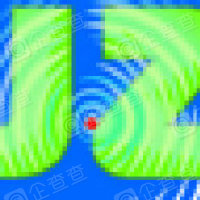




 KUKA机器人之Load data determination计算负载数据的应用分析
KUKA机器人之Load data determination计算负载数据的应用分析
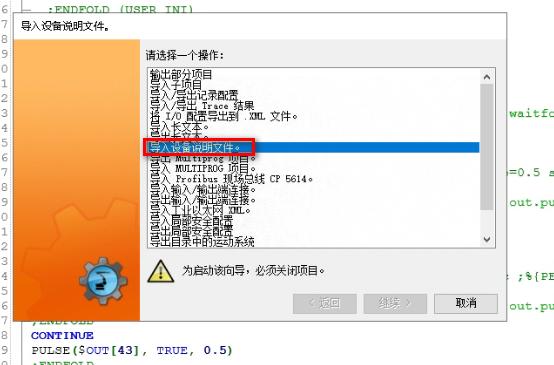
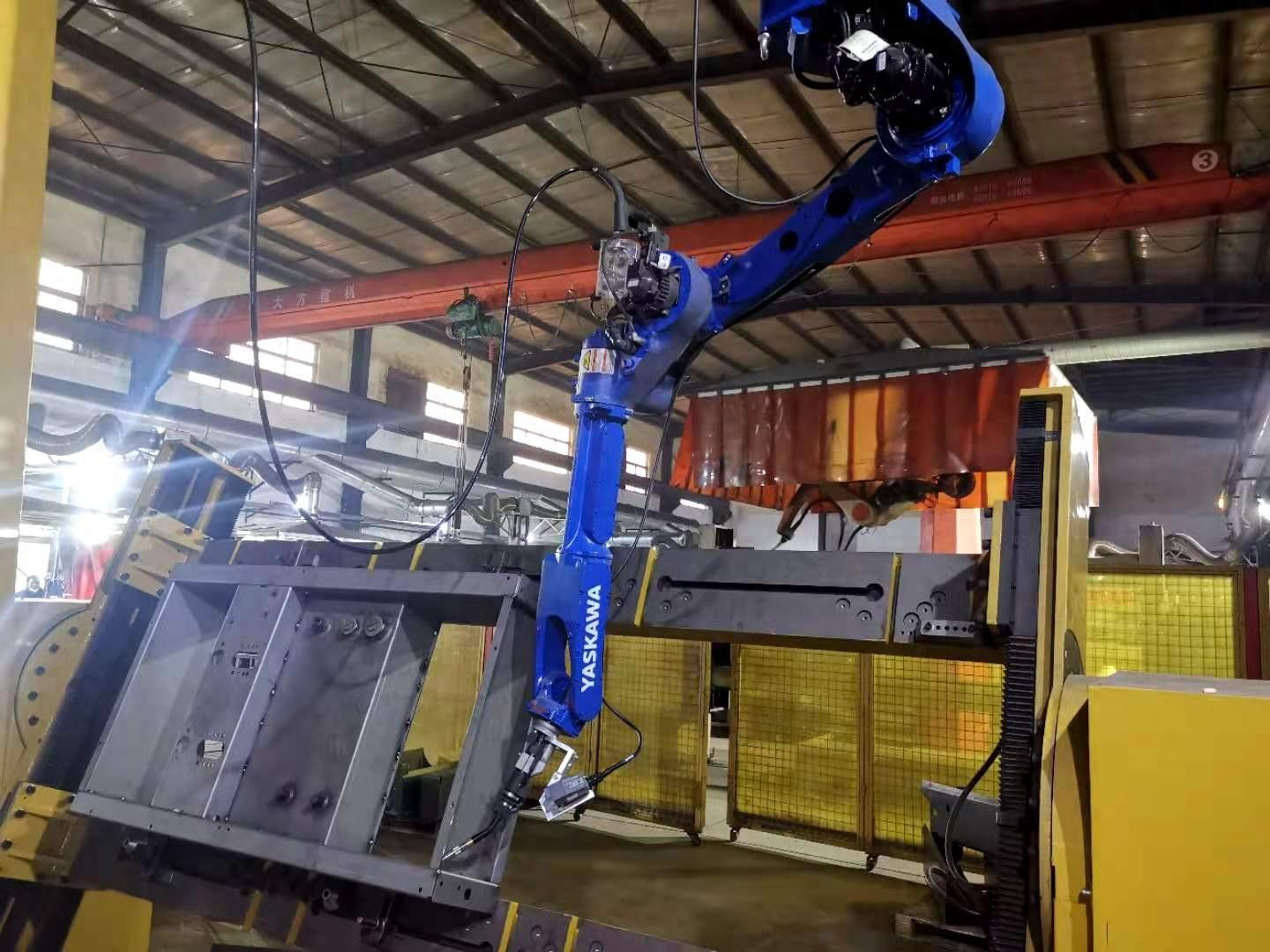










评论